- Чому вона пропадає
- Налаштування розкладки в консолі управління
- Пропадає мовна панель Windows 8: Відео
- Як відновити мовну панель в Windows 8: Відео
 Windows 8 - одна з найбільш зручних і стабільних операційних систем, але і вона не позбавлена певних незначних неполадок. Одна з труднощів, які можуть виникати в процесі експлуатації, - то, що пропадає мовна панель Windows 8, але при цьому комбінація клавіш для швидкого перемикання розкладки працює. Що робити в таких випадках?
Windows 8 - одна з найбільш зручних і стабільних операційних систем, але і вона не позбавлена певних незначних неполадок. Одна з труднощів, які можуть виникати в процесі експлуатації, - то, що пропадає мовна панель Windows 8, але при цьому комбінація клавіш для швидкого перемикання розкладки працює. Що робити в таких випадках?
Чому вона пропадає
У будь-якому випадку проблему потрібно вирішувати, так як дуже часто нам потрібно бачити цю панель, щоб розуміти, яка розкладка включена в даний момент. Крім цього, панель дозволяє перемкнути мову, не використовуючи клавіатуру. Отже, шляхів вирішення проблеми існує декілька:
- Налаштування мови в консолі управління.
- Відновлення автозапуску процесу, що відповідає за мовну панель, в реєстрі.
Отже, давайте по порядку.
Налаштування розкладки в консолі управління
В першу чергу, якщо зникла мовна панель Windows 8, слід налаштувати параметри в консолі управління. Для початку давайте відкриємо панель управління. Зробити це можна кількома способами. Найшвидший і простий з них полягає в наступному. Натисніть одночасно клавіші Windows (пуск) і X на клавіатурі. У меню, виберіть відповідний пункт.
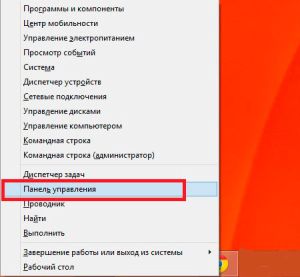
Тепер нас цікавлять настройки мови, тому входимо в розділ «Годинники, Мова і регіон». Далі відкриваємо розділ «Мова».

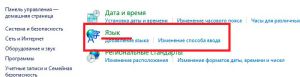
Щоб не робити такі маніпуляції, можна скористатися пошуком. Відразу після запуску панелі управління у верхньому правому ви знайдете рядок пошуку. Введіть в ній потрібне слово або фразу і в результаті виберіть потрібний інструмент.
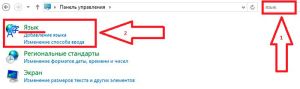
Тут в лівому меню виберіть розділ «Додаткові параметри». Трохи нижче є рядок «Використовувати мовну панель, якщо вона доступна». Встановіть тут галочку.
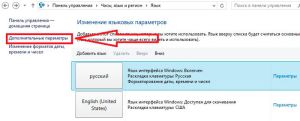
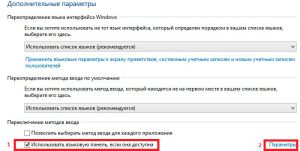
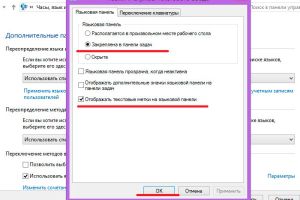
Після цього трохи правіше з'явиться кнопка «Параметри». Відкриваємо їх. Тут встановлюємо маркер на «Закріпити в панелі завдань». Також рекомендується встановити галочку в рядку «Відображати текстові мітки на мовній панелі». Натисніть «Ок» і збережіть зміни. Тепер мовна панель буде відображатися в панелі завдань, як і в попередніх версіях Windows.
Пропадає мовна панель Windows 8: Відео
Відновлення запуску панелі в реєстрі
Ще один спосіб, як повернути мовну панель в Windows 8, полягає в тому, щоб відновити запуск процесу ctfmon.exe в реєстрі. Як ви вже здогадалися, нам буде потрібно відкрити редактор реєстру. Робиться це в такий спосіб. Натисніть одночасно дві клавіші, Windows + R. Після цього відкриється служба «Виконати». У рядку необхідно написати команду regedit і натиснути «Enter».
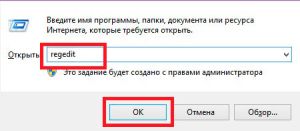
Отже, ми відкрили редактор реєстру. Тепер потрібної увійти в потрібний каталог. Варто зазначити, що процес ctfmon.exe повинен автоматично запускатися при завантаженні операційної системи. Однак в результаті певних збоїв (можливо, через вірус) автозапуск може відключитися. Для того, щоб це перевірити, потрібно в редакторі реєстру відкрити каталог, який розташований за наступним шляхом: HKEY_CURRENT_USERSoftwareMicrosoftWindowsCurrentVersionRun.
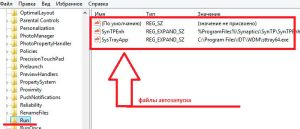
У цьому каталозі вказаний список програм, які повинні запускатися автоматично в момент запуску OS. Перевіримо, чи є в будь-якому файлі команда на запуск процесу ctfmon.exe. Для цього просто відкрийте файли по черзі подвійним кліком лівою кнопкою мишки. При відкритті файлу запускається вікно. Тут в рядку «Призначення» вказано процес, який повинен запускатися. Якщо жоден файл не містить потрібної команди, то нам буде потрібно створити автозапуск вручну.
Для цього натисніть правою кнопкою мишки по порожньому місці у відкритому редакторі реєстру в потрібному каталозі. Там же, де знаходяться файли автозапуску. Після цього наведіть курсор на рядок «Створити» і в меню оберіть «Строковий параметр».
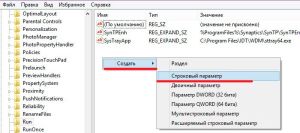
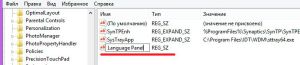
Назвати його можна як завгодно, головне - використовувати латинські символи. Для прикладу назвемо його «Language Panel». Тепер відкрийте створений параметр і в рядку «Призначення» пропишіть таку команду - "ctfmon" = "CTFMON.EXE".

Натисніть «Ок» і закрийте усі вікна. Далі перезавантажте комп'ютер. Після цього в треї повинна з'явитися мовна панель.
Як відновити мовну панель в Windows 8: Відео
Схожі статті
Поділіться матеріалом в соц мережах:
Що робити в таких випадках?